教程介绍
Windows11共享打印机报错提示错误代码0x00000040解决方法?现在很多小伙伴在工作的使用,都会连接共享打印机,方便使用,可是在运行的时候就提示了错误代码无法进行内容打印,出现这个问题可能是对应服务没有开启使用,针对这个问题,今日的Windows11教程为大伙带来两种解决方法,接下来就让我们一起来看看详细的操作步骤吧。
解决方法
方法一
1、按键盘上的 Win + X 组合键,或右键点击任务栏上的Windows 徽标,在打开的隐藏菜单项中,选择运行。

2、运行窗口,输入services.msc 命令,按确定或回车,打开服务。
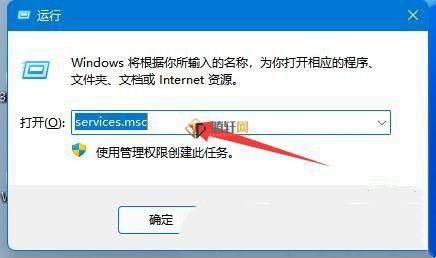
3、服务窗口,找到名称为 Computer Browser 的服务,查看是否已经启用,如果没有,需要启用该服务。
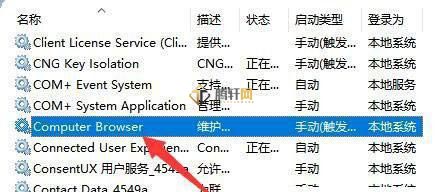
4、还是在服务窗口,确认workstation服务,是否已经启用,如果没有,需要启用该服务。
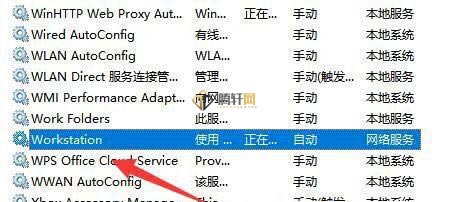
方法二
1、打开运行(Win+R),输入 cmd 命令,按确定或回车,打开命令提示符窗口。

2、命令提示符窗口,输入ipconfig/flushdns 命令,按回车即可。

以上本篇文章的全部内容了,感兴趣的小伙伴可以看看,更多精彩内容关注腾轩网www.tengxuanw.com







